荣耀10手机如何实现分屏同时播放?操作步骤是什么?
- 家电常识
- 2025-05-10
- 34
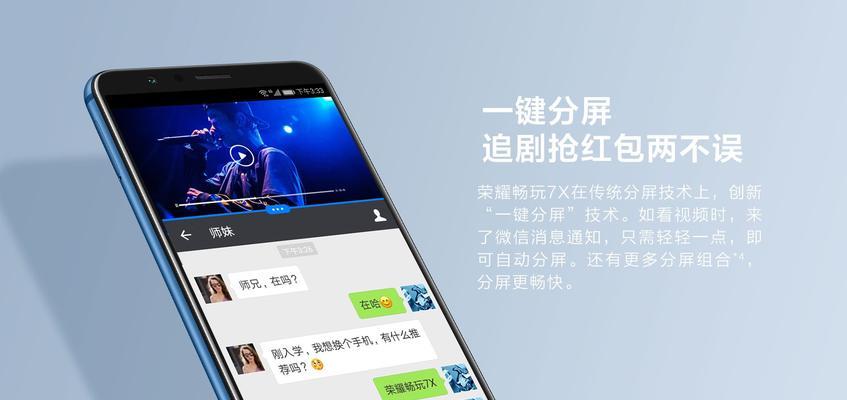
随着智能手机的功能越来越丰富,用户在使用手机时常常希望能够同时进行多项任务处理。荣耀10作为一款备受用户喜爱的智能手机,其搭载的EMUI系统提供了分屏功能,让用户可以同...
随着智能手机的功能越来越丰富,用户在使用手机时常常希望能够同时进行多项任务处理。荣耀10作为一款备受用户喜爱的智能手机,其搭载的EMUI系统提供了分屏功能,让用户可以同时观看视频、聊天或者处理其他任务。本文将详细介绍荣耀10手机如何实现分屏功能,以及分屏播放的操作步骤。
在开始之前,我们需要了解分屏功能的重要性。分屏功能允许用户在同一屏幕上同时运行两个应用程序,这对于提高工作效率和娱乐体验具有显著作用。荣耀10手机的分屏功能使用非常便捷,用户可以根据自己的需求快速切换分屏模式,实现多任务操作。
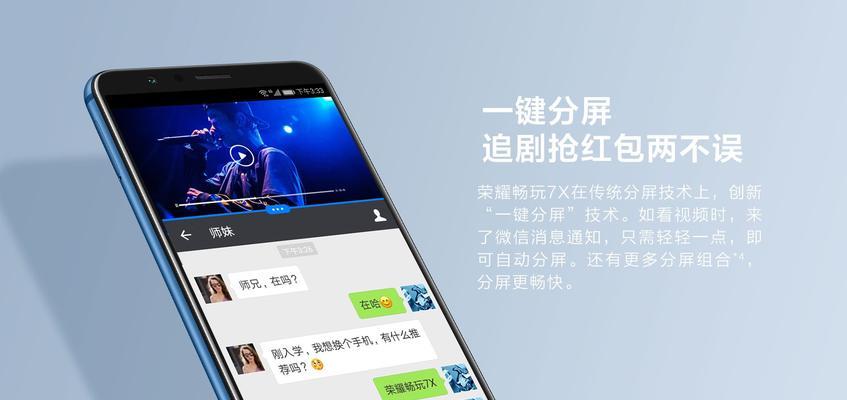
二、荣耀10实现分屏播放的硬件要求
在介绍操作步骤之前,首先确认您的荣耀10手机满足以下条件:
系统版本:确保您的荣耀10运行的EMUI系统为最新版本,以支持最新的分屏功能。
屏幕尺寸:荣耀10的屏幕尺寸适合进行分屏操作,能提供良好的视觉体验。
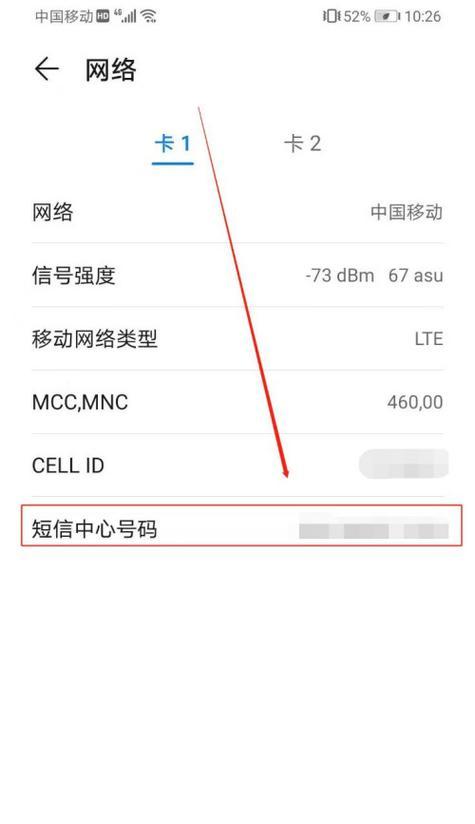
三、开启荣耀10分屏播放的操作步骤
1.打开应用
请确保您希望分屏使用的两个应用都已安装在您的荣耀10手机上。
2.启动第一个应用
点击并打开您希望在分屏模式下作为主界面的第一个应用。您可能想要在分屏模式下观看视频,那么请先打开视频播放应用。
3.启动分屏模式
在第一个应用界面,找到并点击屏幕底部的虚拟按钮,通常显示为多任务键或侧边栏图标。
在弹出的菜单中,选择“分屏”选项,或者在部分EMUI版本中,您可能需要从最近任务列表中选择分屏。
4.选择第二个应用
分屏功能激活后,系统会显示当前可用的其他应用列表。
从列表中选择您希望在分屏模式下同时运行的第二个应用,例如社交媒体应用或者浏览器等。
5.调整分屏窗口大小
两个应用被激活后,屏幕会被自动分割为两个独立的窗口。
您可以通过拖动分割条来调整两个窗口的大小,以适应您的观看和操作习惯。
6.开始使用分屏功能
现在,您可以在两个应用间自由切换,实现视频播放的同时进行其他任务。
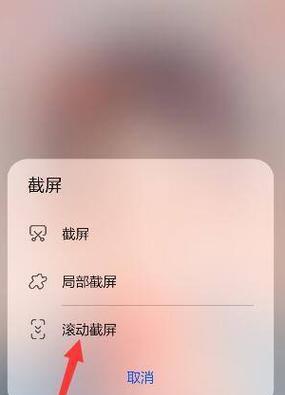
四、常见问题与解决方案
问题1:我的荣耀10无法启用分屏功能,怎么办?
解决方案:请检查您的EMUI系统是否为最新版本。旧版本的系统可能不支持某些分屏特性。确保您的应用程序兼容分屏功能,有些应用可能无法在分屏模式下正常工作。
问题2:在使用分屏时,是否可以切换主窗口和副窗口?
解决方案:在部分EMUI版本中,您可以长按分割条,然后拖动到屏幕顶部或底部来切换主副窗口。这样可以更加方便地操作您更常使用或需要更大显示区域的应用。
问题3:如何退出分屏模式?
解决方案:退出分屏模式非常简单,您只需将分割条拖动到屏幕的最顶部或最底部,直到两个应用窗口合并,分屏模式就会自动关闭。
五、使用分屏功能的额外技巧
1.选择合适的应用组合
并不是所有的应用都适合进行分屏使用。选择那些可以同时进行而不干扰的应用组合,例如阅读电子书的同时聊天,或者一边看视频一边购物。
2.关注更新
定期检查应用和系统更新,开发者可能会对应用的分屏体验进行优化,提供更流畅的操作体验。
3.优化显示内容
选择支持视频小窗播放的应用作为分屏中的视频播放应用,这样可以在不干扰主任务的情况下,享受视频内容。
六、综合以上
通过上述详细步骤的指导,相信您已经能够熟练地使用荣耀10的分屏功能,实现一边娱乐一边工作的梦想。分屏操作的便捷性,无疑将提升您使用荣耀10手机的整体体验,让您在忙碌的生活中更加游刃有余。
本文链接:https://www.zxshy.com/article-10138-1.html

